1、打开PS,新建空白文档。

2、图层面板中新建图层1。

3、工具箱中点击横排文字蒙版工具,输入文字选区。


4、工具箱中点击渐变工具,选多色渐变。
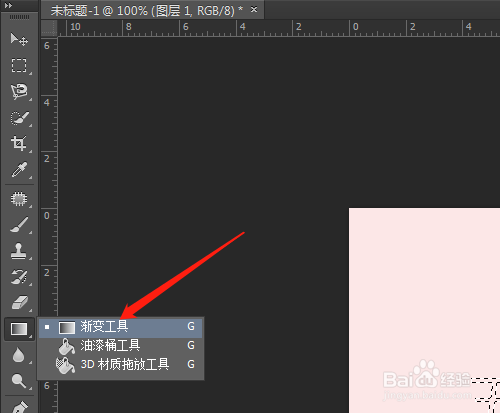

5、在文字选区中从左往右拖动,拉出渐变效果。图层菜单图层样式中选斜面和浮雕。


6、对话框中默认设置,确定,按快捷键Ctrl+D取消选区,完成操作。


时间:2024-10-13 00:16:19
1、打开PS,新建空白文档。

2、图层面板中新建图层1。

3、工具箱中点击横排文字蒙版工具,输入文字选区。


4、工具箱中点击渐变工具,选多色渐变。
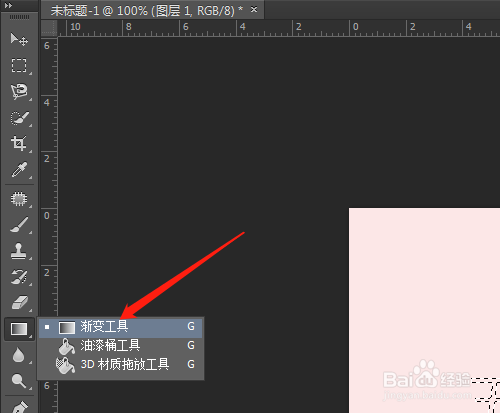

5、在文字选区中从左往右拖动,拉出渐变效果。图层菜单图层样式中选斜面和浮雕。


6、对话框中默认设置,确定,按快捷键Ctrl+D取消选区,完成操作。


